SommaireSi vous avez supprimé les photos sur votre téléphone Huawei, suivez cet article pour savoir comment récupérer les photos supprimées Huawei P9/P9 lite/P10/P10 lite/P20/P20 pro/P Smart/P30, Mate, Nova, Honor.
Grâce aux puissantes fonctionnalités de l'appareil photo, les téléphones Huawei sont de plus en plus populaires en France. Ce téléphone est capable de prendre des photos claires et de haute résolution, et vous pouvez prendre beaucoup de photos qui prolongeront les moments précieux de votre vie, ce qui permet aux utilisateurs d'avoir un grand nombre de photos sur Huawei.
Mais il y a un risque de les perdre accidentellement. Si nous faisons un mauvais clic, une mise à jour du système, etc., les photos du téléphone Huawei risquent d'être supprimées ou disparues. Perdre des souvenirs est frustrant. Ainsi, pouvons-nous récupérer les photos supprimées Huawei ? La réponse est oui. Maintenant, nous allons vous fournir une solution très efficace pour vous aider à récupérer des photos effacées de votre téléphone Android.

Comment récupérer des photos supprimées Huawei
Ici, nous vous recommanderions FoneLab - Récupération de Données Android qui est un logiciel professionnel pour récupérer des données supprimées Android. Et ce programme vous permet de récupérer des contacts, SMS, la musique, des vidéos, des photos ou d'autres données. En outre, il est capable de supporter plus d'appareils Android, comme Huawei P9/P9 lite/P10/P10 lite/P20/P20 pro/P Smart/P30, Mate, Nova, Honor. Maintenant nous allons vous présenter le processus en détail de récupérer des photos supprimées Huawei.
FoneLab pour Android
- Récupérer des fichiers supprimés sur Android, comme SMS, contacts, historique des appels, documents supprimés, photos, musique, vidéos et les données de WhatsApp, etc.
- Récupérer les données depuis presque tous les téléphones/cartes SD/tablettes Android, par exemple Huawei, Samsung, HTC, LG, etc.
- Récupérer les fichiers supprimés depuis mémoire interne, carte SIM ou carte SD.
- Sauvegarder les données Android sur l'ordinateur.
Étape 1 Ouvrir FoneLab pour Android
Téléchargez, installez et ouvrez ce logiciel sur l'ordinateur, et ensuite sélectionnez « Récupération de données Android » sur l'interface.
 FoneLab pour Android Interface
FoneLab pour Android Interface
Étape 2 Connecter votre Huawei à l'ordinateur
Connectez Huawei à l'ordinateur par un câble USB, et vous pourrez voir l'interface ci-dessous. Veuillez sélectionner la version d'Android et suivre les étapes pour activer le mode de débogage USB, et laisser ce programme détecter votre Huawei.
 Activer le mode de débogage USB
Activer le mode de débogage USB
Étape 3 Sélectionner des photos à scanner
Une fois que ce programme détecte Huawei, l'écran de votre ordinateur montre l'interface suivante. Choisissez « Galerie » et « Photothèque », et puis cliquez sur le bouton « Suivant ».
 Sélectionner des photos à scanner
Sélectionner des photos à scanner
Après des étapes ci-dessus, vous avez besoin ensuite de rooter Huawei pour que le logiciel puisse obtenir des privilèges d'administrateur et scanner plus de photos effacées. Veuillez suivre des étapes sur l'interface et rooter Huawei.
Remarque: Si le logiciel n'arrive pas à rooter Huawei, vous pouvez rooter Huawei avec Kingo Root ou d'autres logiciels de root sur l'Internet.
Étape 4 Prévisualiser les photos supprimées Huawei
Après le processus de scanner, sélectionnez « Galerie » et « Photothèque » sur le côté gauche de l'interface, et vous pouvez trouver des photos disparues qui sont marquées en rouge.
 Prévisualiser les photos supprimées Huawei
Prévisualiser les photos supprimées Huawei
Étape 5 Récupérer les photos supprimées Huawei
Choisissez les photos supprimées Huawei que vous voulez récupérer, et ensuite tapez « Récupérer » pour effectuer cette récupération de photos supprimées.
Conclusion
Dans ce tutoriel, nous vous avons présenté une meilleure façon de récupérer des photos Huawei avec FoneLab - Récupération de Données Android. Et ce logiciel est également en mesure de récupérer d'autres données, par exemple, récupérer des vidéos supprimées. D'ailleurs, il vous donne la possibilité de sauvegarder des données d'Android vers l'ordinateur, de sorte que vous puissiez transférer et sauvegarder des photos Huawei vers PC en évitant de les perdre.
Que pensez-vous de cet article ?
Note : 4,7 / 5 (basé sur 74 votes)
 Rejoignez la discussion et partagez votre voix ici
Rejoignez la discussion et partagez votre voix ici







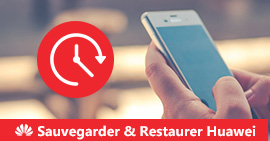 Savegarder & restaurer Huawei
Savegarder & restaurer Huawei Transférer des photos PC vers Huawei
Transférer des photos PC vers Huawei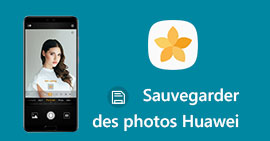 Sauvegarder des photos Huawei
Sauvegarder des photos Huawei Transférer des photos iPhone vers Huawei
Transférer des photos iPhone vers Huawei Réinitialiser Huawei
Réinitialiser Huawei Transférer contact Huawei vers PC
Transférer contact Huawei vers PC
